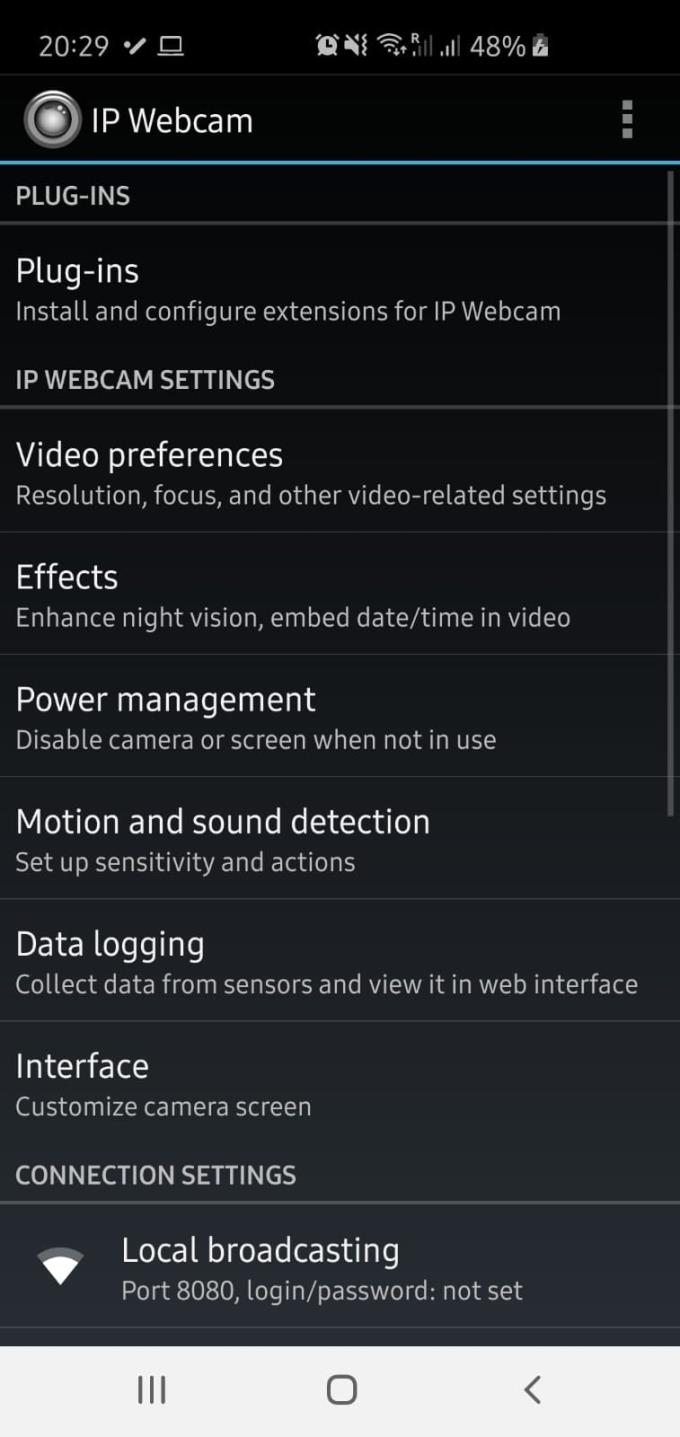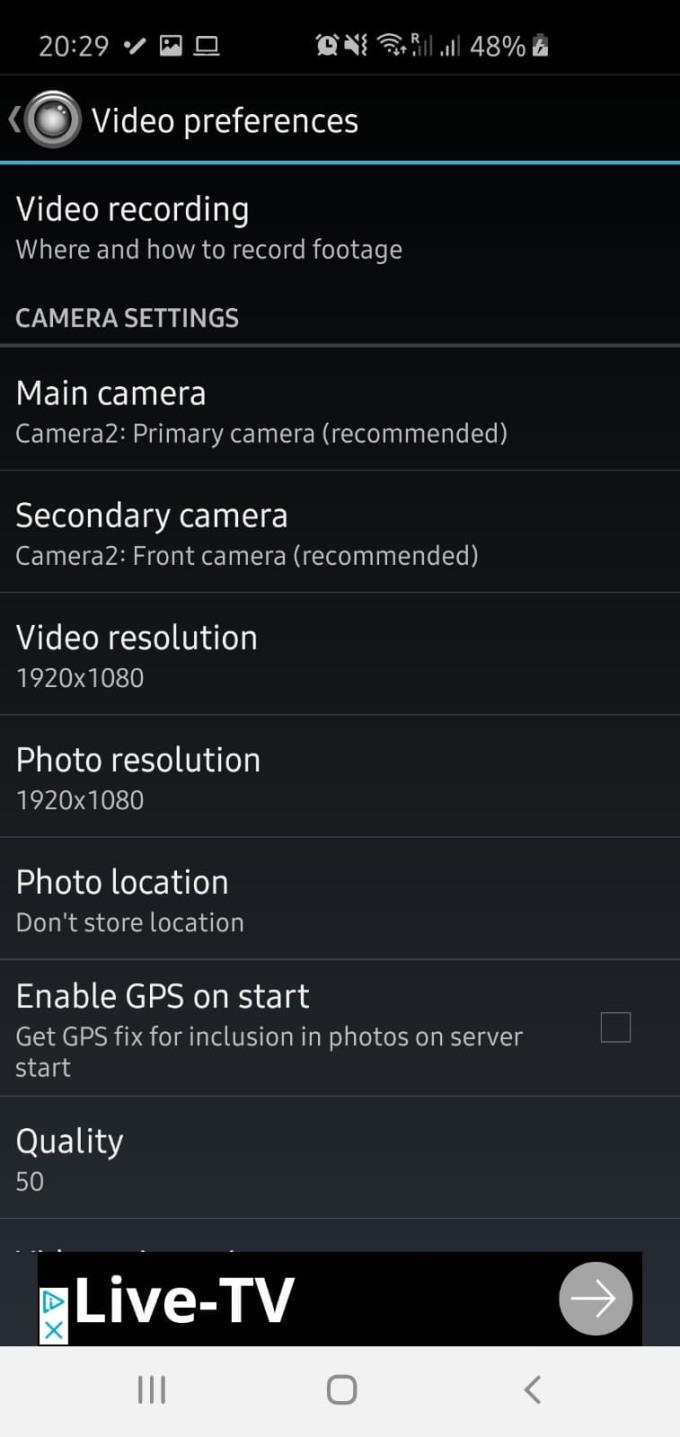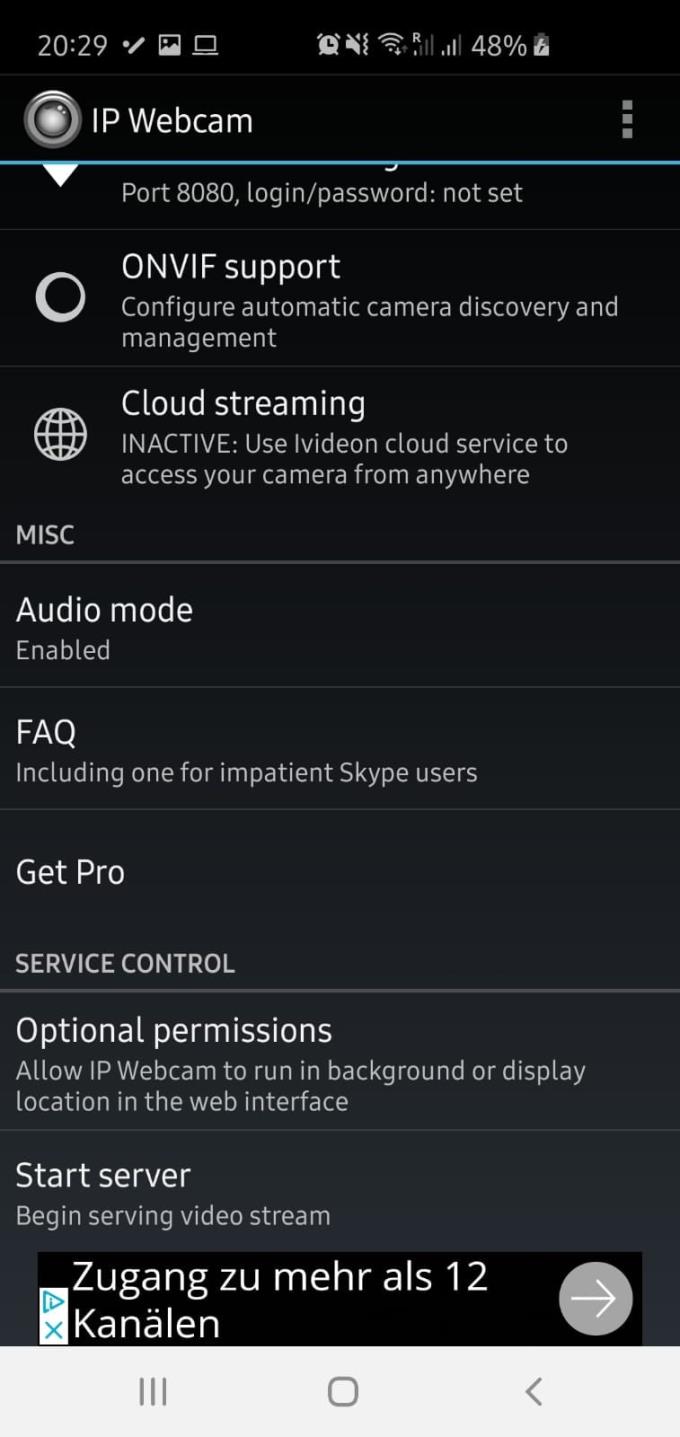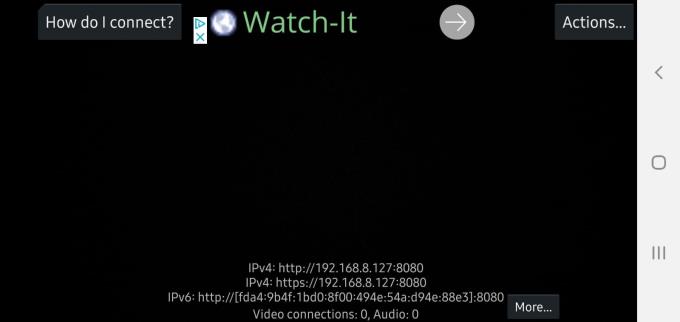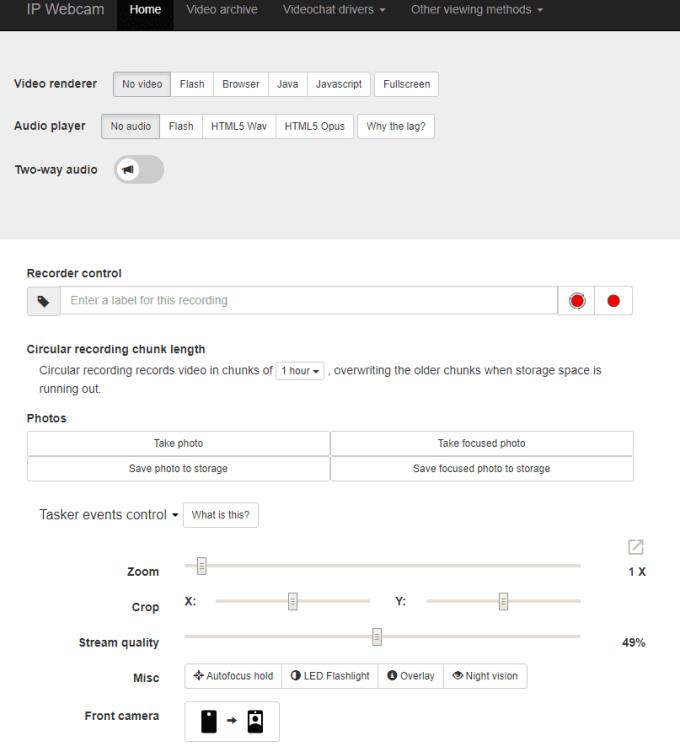Arvuti või sülearvutiga videokõnede tegemiseks on vaja vaid mõnda asja – arvutit, internetiühendust, mikrofoni ja peakomplekti ning kaamerat. Mis siis, kui üks neist on puudu? Kui sülearvutitel on üldjuhul kaasas kaamera, siis teistel masinatel tavaliselt mitte. Hea uudis on see, et saate oma Android-nutitelefoni kasutada seisva kaamerana isegi siis, kui te ei soovi või ei saa otse telefonist helistada.
Selleks on suhteliselt lihtne viis: kasutades WiFi-d. Vaadake allolevaid juhiseid.
Selleks peate ühendama nii telefoni kui ka arvuti Internetiga sama juhtmevaba ruuteri abil. Kui mõlemad seadmed ei ole ühendatud samasse võrku, siis see ei tööta. Veenduge, et see nõue oleks täidetud, ja järgige alltoodud samme.
Selleks vajate kolmanda osapoole rakendust – minge lihtsalt oma rakenduste poodi ja laadige alla IP-veebikaamera . Kui olete selle installinud, käivitage see ja teil palutakse see seadistada.
Seadistage rakendus
Teil on ees valik valikute hulgast. Ärge tundke end siin pakutavatest erinevatest valikutest hämmingus. Te ei pea neid kõiki muutma.
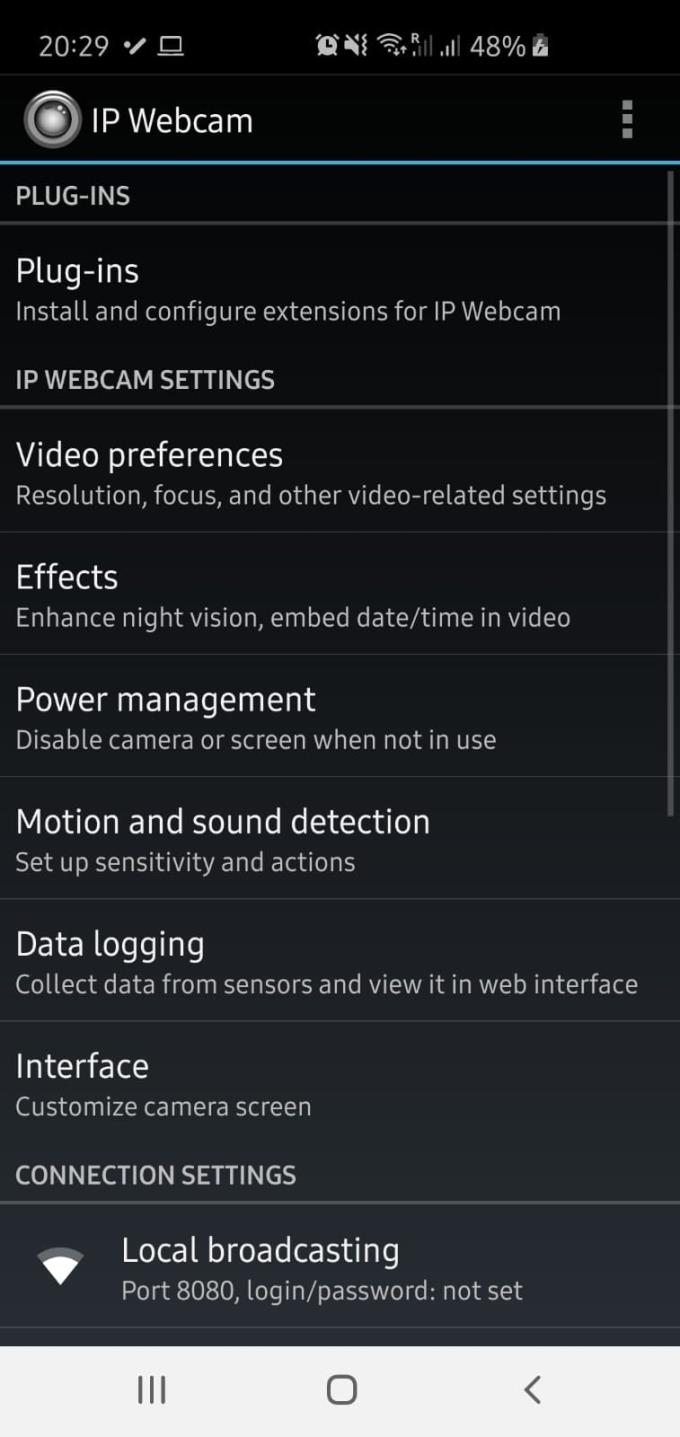
Rakenduse leht esmakordsel käivitamisel.
Kui olete rakendusega veidi tuttav, võite soovida siia laiendusi või efekte lisada, kuid praegu peate lihtsalt veenduma, et teie videoseaded vastavad teie vajadustele. Avage vastav menüüjaotis ja seadke kaamerad vastavalt oma eelistustele. Kuna teie telefonil on tõenäoliselt esi- ja tagakaamera, veenduge, et teie jaoks oleks valitud õige.
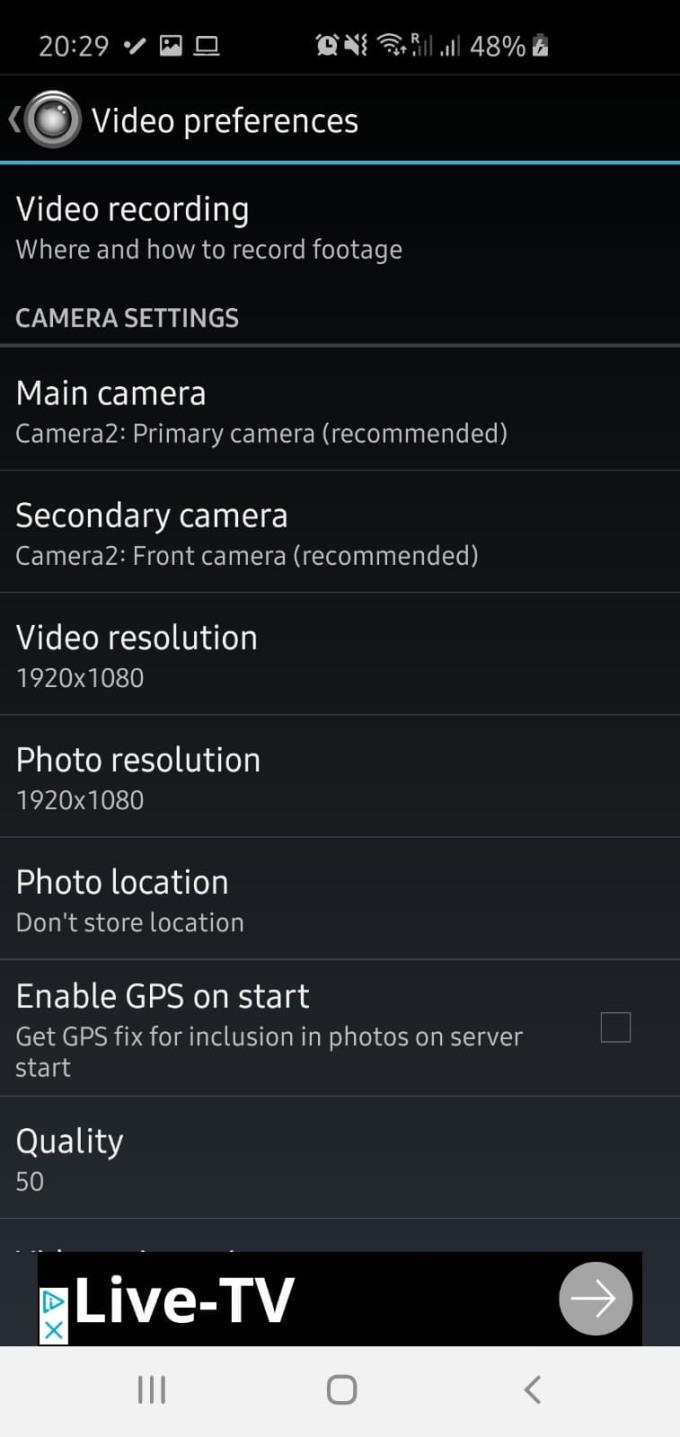
Video seaded ja eelistused.
Siin saate määrata ka ekraani orientatsiooni ja kui teil on vooga probleeme, võite siia tagasi tulla, et värvitoone ja tasakaalu reguleerida. Kui olete oma seadetega rahul, minge tagasi põhiseadete valikusse ja kerige alla.
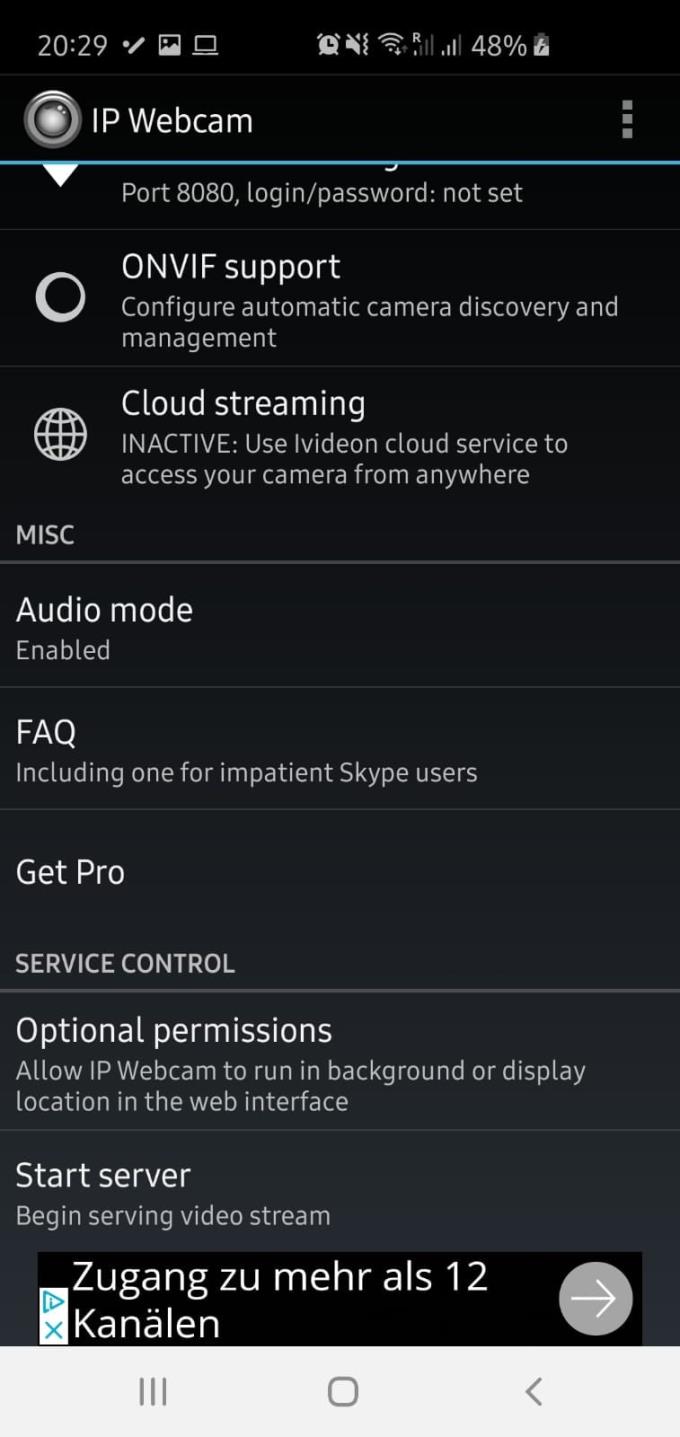
Nupp Käivita server ja KKK valik.
Peaksite veenduma, et heli on lubatud. Peale selle peaksid vaikesuvandid töötama piisavalt hästi, nii et kui olete valmis, klõpsake allosas nuppu Käivita server. Sellelt lehelt leiate ka lingi KKK jaotisele, mis aitab teil tekkida võivate probleemide korral.
Kopeerige IP-aadress
Teie telefon kuvab videovoo, mille allosas on tekst – see tekst on IP-aadresside loend. Märkige ülemine üles või kui see ei tööta, proovige kahte teist. Pange tähele, et need IP-d on teie telefoni ja seansi jaoks UNIKAALSED, seega luuakse iga kord uus.
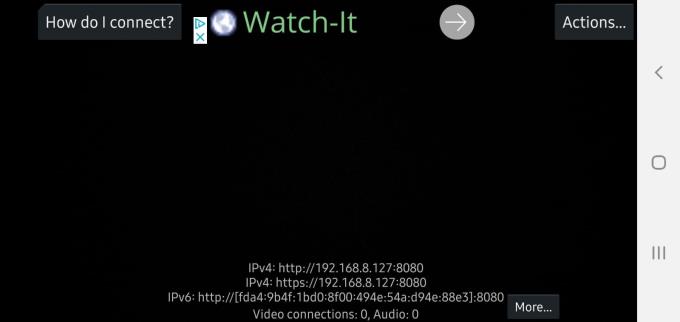
Videovoo ja IP näide – pidage meeles, et see IP ei tööta teie jaoks ja teie seanss loob oma.
Minge IP-aadressile
Järgmisena tippige oma arvuti brauserisse IP-aadress. Teil on ees veel üks valik, kuid teie kaamera peaks nüüd töötama! Seadke ülaosas olev Video Renderer valikule Brauser ja teil peaks olema võimalik oma kaameravoogu hõlpsalt vaadata. Lehe allservast leiate valikud pildistamiseks, kaamera suuna vahetamiseks ja muuks.
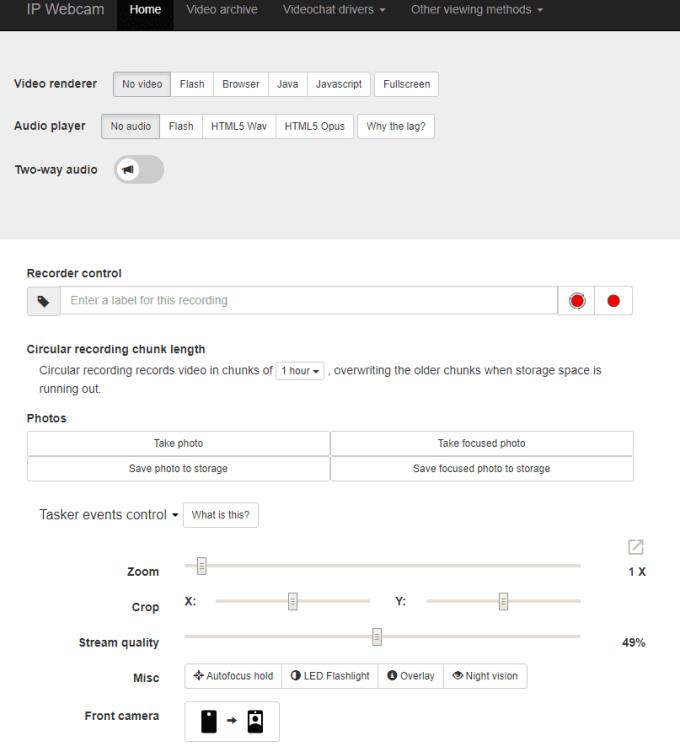
Veebileht, mis laaditakse, kui sisestate rakendusest IP-aadressi.
Kui soovite luua ühenduse konkreetse teenusega jne, kasutage selleks paremas ülanurgas valikut Muud vaatamismeetodid. Valige lihtsalt see, mida vajate, ja järgige selle kõige seadistamiseks juhiseid.